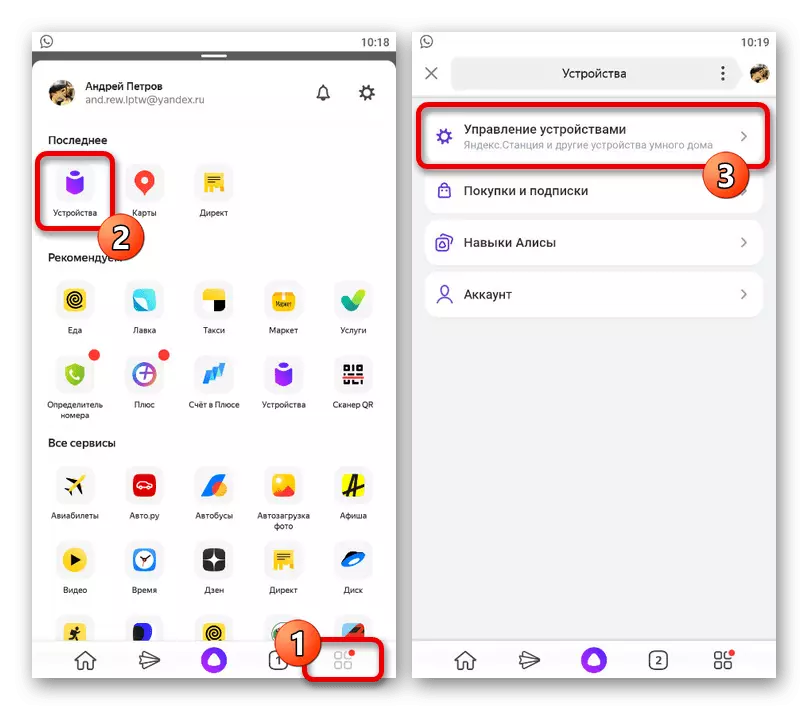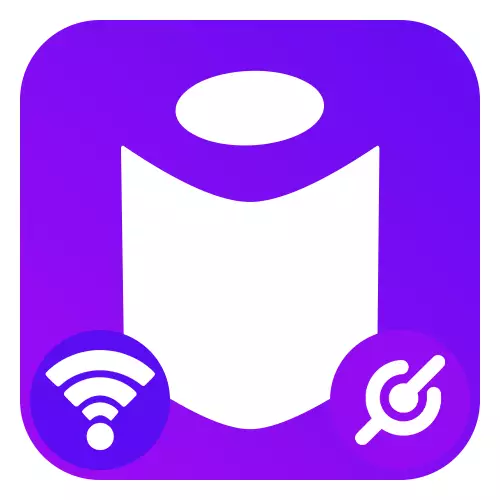
yandex.stand function ကိုလုပ်ဆောင်ရန်အတွက်အင်တာနက်နှင့်ချိတ်ဆက်ထားသောအင်တာနက်နှင့်ချိတ်ဆက်ရန်နှင့် iOS ရှိမိုဘိုင်းဖုန်းနှင့်ကုမ္ပဏီ၏တရားဝင်လျှောက်လွှာကို အသုံးပြု. အင်တာနက်နှင့်ချိတ်ဆက်ရန်လိုအပ်သည်။ သူတို့ကိုယ်တိုင်အကြားဆက်သွယ်မှုကိရိယာများကိုချိတ်ဆက်ရန်လုပ်ထုံးလုပ်နည်းကိုသီးခြားညွှန်ကြားချက်ဖြင့်ဖော်ပြပြီးမဖြစ်မနေလိုအပ်သည်။
ဆက်ဖတ်ရန်: yandex.com ကိုဖုန်းသို့ဆက်သွယ်ပါ
- Smart Coln သည်စမတ်ဖုန်းနှင့်မတူပါကသာမန်မော်ဒယ်သို့မဟုတ် mini ဖြစ်သည်, "Setup" ဇာတ်စင်တွင်စမတ်ဖုန်းနှင့်ချိတ်ဆက်ထားသည်။ "Setup" ဇာတ်စင်တွင် "Continue" ကိုနှိပ်ပါ။ တွေ့ရှိသော Wi-Fi ကွန်ယက်များစာရင်းမှအတန်းတစ်ခုထိခြင်း, သင့်လျော်သောရွေးချယ်မှုကိုရွေးချယ်ပါ။
- "Password" စာသားအကွက်ကိုမှတ်ပုံတင်ရန်နှင့် ထပ်မံ. "Continue" ခလုတ်ကိုနှိပ်ပါ။ တနည်းအားဖြင့်သင်သည် "Connect to Hidden Network" အပိုင်းကိုသုံးနိုင်သည်။
- အရာအားလုံးမှန်မှန်ကန်ကန်လုပ်ဆောင်ပါက "ဒီညနေဒီဂိတ်နဲ့နီးသွားတဲ့ဖုန်းကိုမြင်ကွင်းပေါ်ကပေါ်လာပြီးဘာလုပ်ရမလဲ" ခလုတ်ကိုနှိပ်ပါ။ တစ်ချိန်တည်းမှာပင် "Play sound" ကိုနှိပ်ခြင်းမပြုမီ, ကိရိယာသည်စမတ်ဖုန်းနှင့်နီးစပ်ကြောင်းသေချာပါစေ။
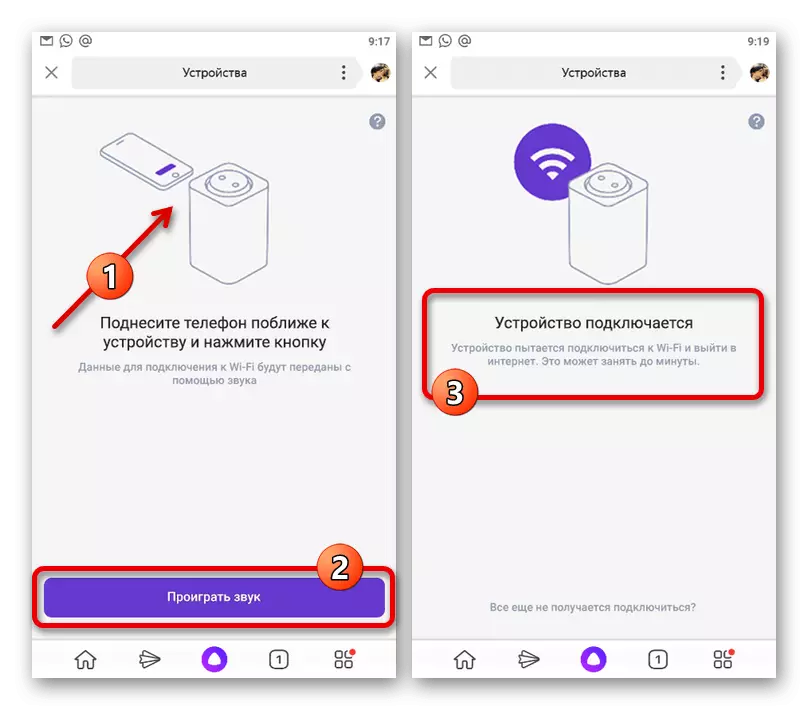
စည်းကမ်းတစ်ခုအနေဖြင့်လုပ်ထုံးလုပ်နည်းသည်မိနစ်အနည်းငယ်မျှကြာမည်မဟုတ်ပါ။ ပြီးနောက်အောင်မြင်သောဆက်သွယ်မှုတစ်ခုနှင့်ပတ်သက်သောသတင်းစကားကိုမျက်နှာပြင်ပေါ်တွင်ပြသထားသည်။ ချိတ်ဆက်မှုဖြစ်စဉ်တွင်ချွတ်ယွင်းမှုများရှိပါက, သင်သည် site ပေါ်တွင်သီးခြားညွှန်ကြားချက်ဖြင့်သက်ဆိုင်ရာဖြေရှင်းနည်းများနှင့်အကျွမ်းတဝင်ရှိနိုင်သည်။
Read more: Wi-Fi အင်တာနက်နှင့် Yandex.station ဆက်သွယ်မှုကိုဖြေရှင်းခြင်း
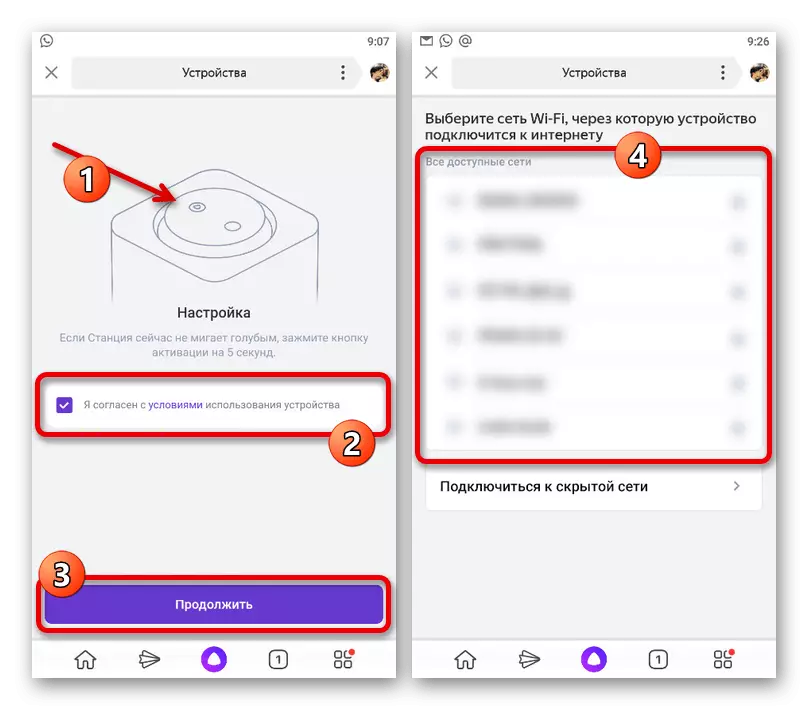
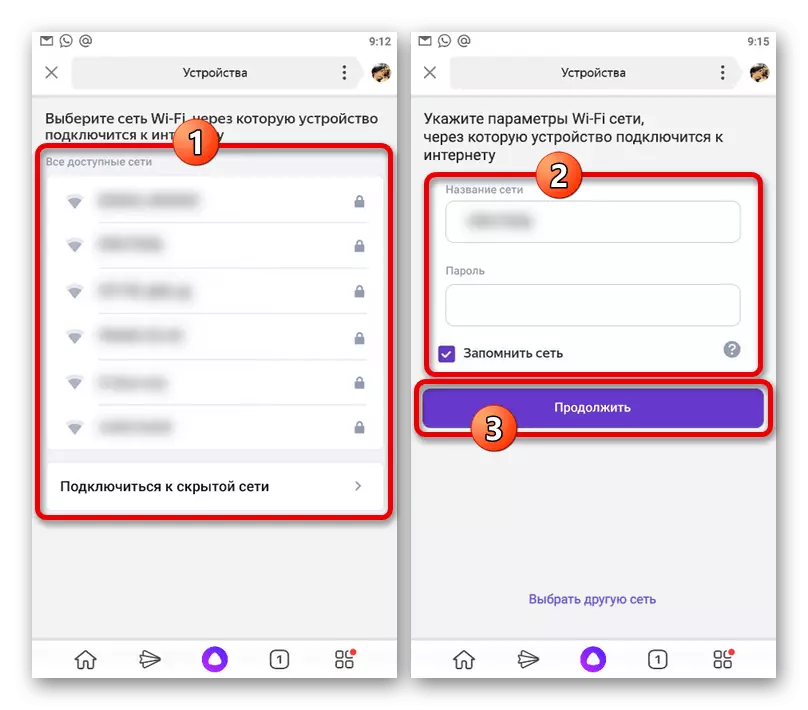
ထပ်ခါတလဲလဲကွန်ယက်ချိတ်ဆက်မှု
Yandex application ၏အတွင်းပိုင်းချိန်ညှိချက်များမှတစ်ဆင့်အခြားကြိုးမဲ့ကွန်ယက်ကိုပြန်လည်ချိတ်ဆက်လိုပါကအင်တာနက်မှထည့်သွင်းစဉ်းစားသောကိရိယာကိုအင်တာနက်မှပိတ်ထားရန်ဖြစ်နိုင်သည်။ အဓိကသတ်မှတ်ချက်နှင့်မတူဘဲဤလုပ်ထုံးလုပ်နည်းကိုဖုန်းပေါ်ရှိအထူးစာမျက်နှာပေါ်တွင်ဤလုပ်ထုံးလုပ်နည်းကို browser တွင်ပြုလုပ်နိုင်သည်။
- Yandex.Dand ဘောင်၏ထိပ်တွင်, Down Down နှင့် Alice icon နှင့်ခဏတာခလုတ်ကိုကိုင်ထားပါ။ ရလဒ်အနေဖြင့်အပြာရောင်မျက်တောင်ခတ်သောနောက်ခံအလင်းပေါ်လာလိမ့်မည်။
- Yandex application ကိုဖွင့်ပြီးအောက်ခြေ panel တွင် 0 န်ဆောင်မှုများစာရင်းကိုတိုးချဲ့ပါ။ ဤနေရာတွင် "devices" ကိုရွေးချယ်ရန်နှင့်နောက်ပိုင်းတွင် "Device Management" အပိုင်းသို့သွားရန်လိုအပ်သည်။
- "Devices" tab တွင်ရှိနေခြင်း, ချိတ်ဆက်ထားသော yandex.station ကိုတစ်ပြိုင်နက်တည်းရွေးပါ။ Settings ကိုမျက်နှာပြင်၏အောက်ခြေတွင်ပေါ်လာသည့်အခါ "Configure Trusting" ခလုတ်ကို "Reset Save Settings" block အတွင်းရှိ "configure trust" ခလုတ်ကိုသုံးပါ။

ဖော်ပြထားသောလုပ်ထုံးလုပ်နည်းကိုဖြည့်စွက်ရန်အနာဂတ်တွင်ဤဆောင်းပါး၏အစတွင်ဖော်ပြထားသည့်အတိုင်းထိုသို့ပြုလုပ်ရန်လိုအပ်သည်။ ထို့အပြင် Smart Column ကို Wi-Fi မှ Smart Column ကိုထိပ်ဆုံး panel ပေါ်ရှိခလုတ်နှိပ်ခြင်းဖြင့် resping လုပ်ခြင်းဖြင့်ပြန်လည်စတင်ခြင်းဖြင့်အဆက်ဖြတ်ခြင်းဖြစ်နိုင်သည်ကိုသတိပြုပါ။